آموزش اعتماد سازی فایلها در ویندوز دیفندر
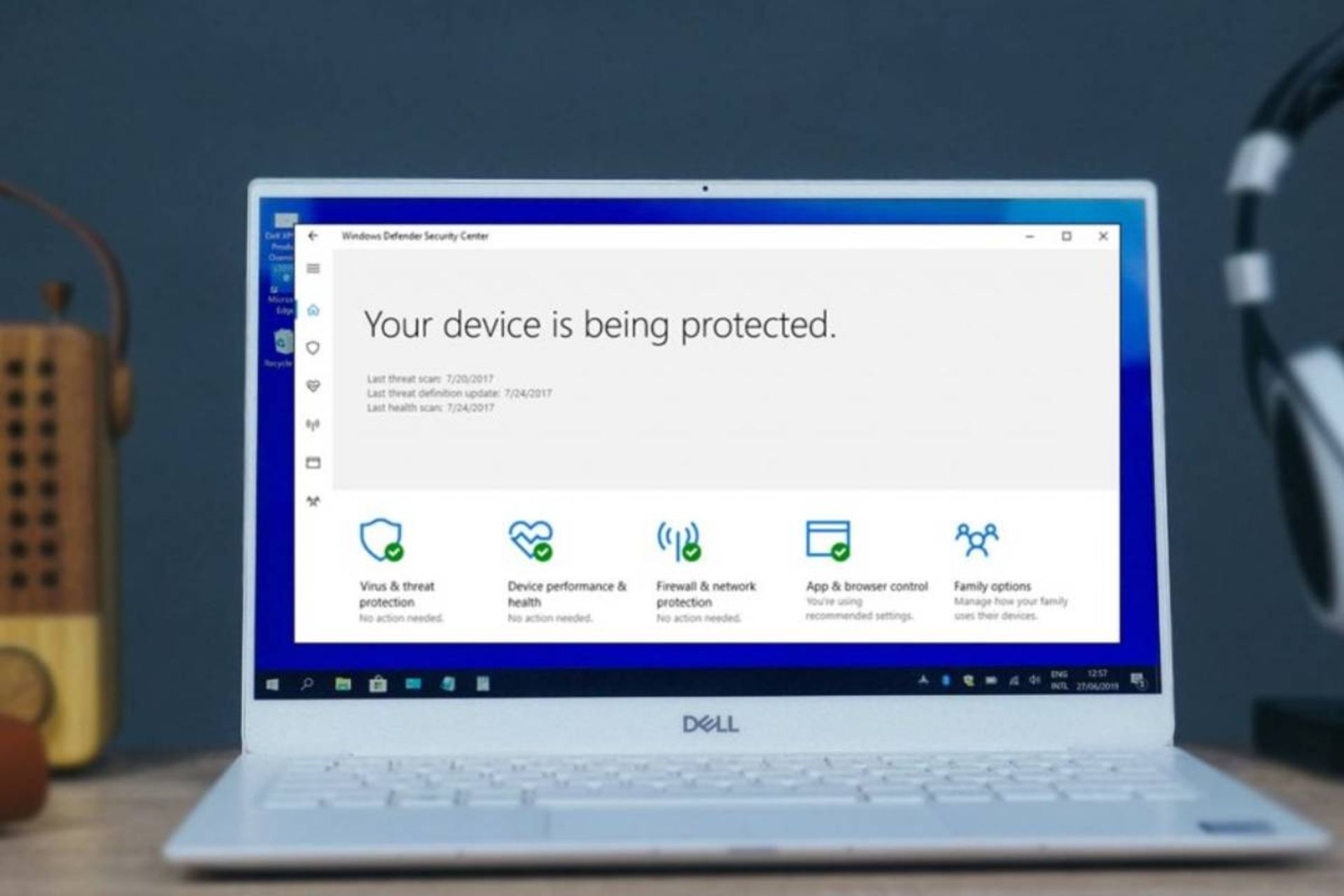
آنتیویروس ویندوز دیفندر (Windows Defender)، به عنوان قابلیتی که بصورت پیش فرض همراه با ویندوز ۱۰ نصب میشود؛ این نرمافزار در پسزمینه اجرا میشود و وظیفهاش این است که فایلهای کامپیوتر شما را برای شناسایی بدافزارها اسکن کند.
برای اینکه عملکردهایی مانند کامپایل کردن کد یا اجرای ماشین مجازی به خوبی انجام شوند، میتوانید فایلها را انتخاب کنید تا دیگر اسکن نشوند. همچنین این کار به شما کمک میکند تا فایلهایی را اجرا کنید که ویندوز دیفندر آنها را به اشتباه به عنوان بدافزار شناسایی میکرد و اخطار میداد.
فقط توجه داشته باشید که چه فایلهایی را از اسکن کردن مجزا میکنید. با Exclude کردن فایلها، ویندوز دیفندر دیگر آنها را اسکن نمیکند. البته مجزا کردن همه فایلها مثل فولدر دانلودها، ممکن است بدافزارها را وارد سیستم کند و این خوب نیست.
در ادامه مرحله به مرحله توضیح میدهیم که چگونه میتوانید فایلهای دلخواهتان را از اسکن کردن ویندوز مجزا کنید.
ابتدا باید Windows Security را راهاندازی کرد تا بتوان برخی تنظیمات را تغییر داد. برای اینکار، پس از بازکردن منو استارت، «Windows Security» را تایپ کنید. حالا اپلیکیشن Windows Security را باز کنید.
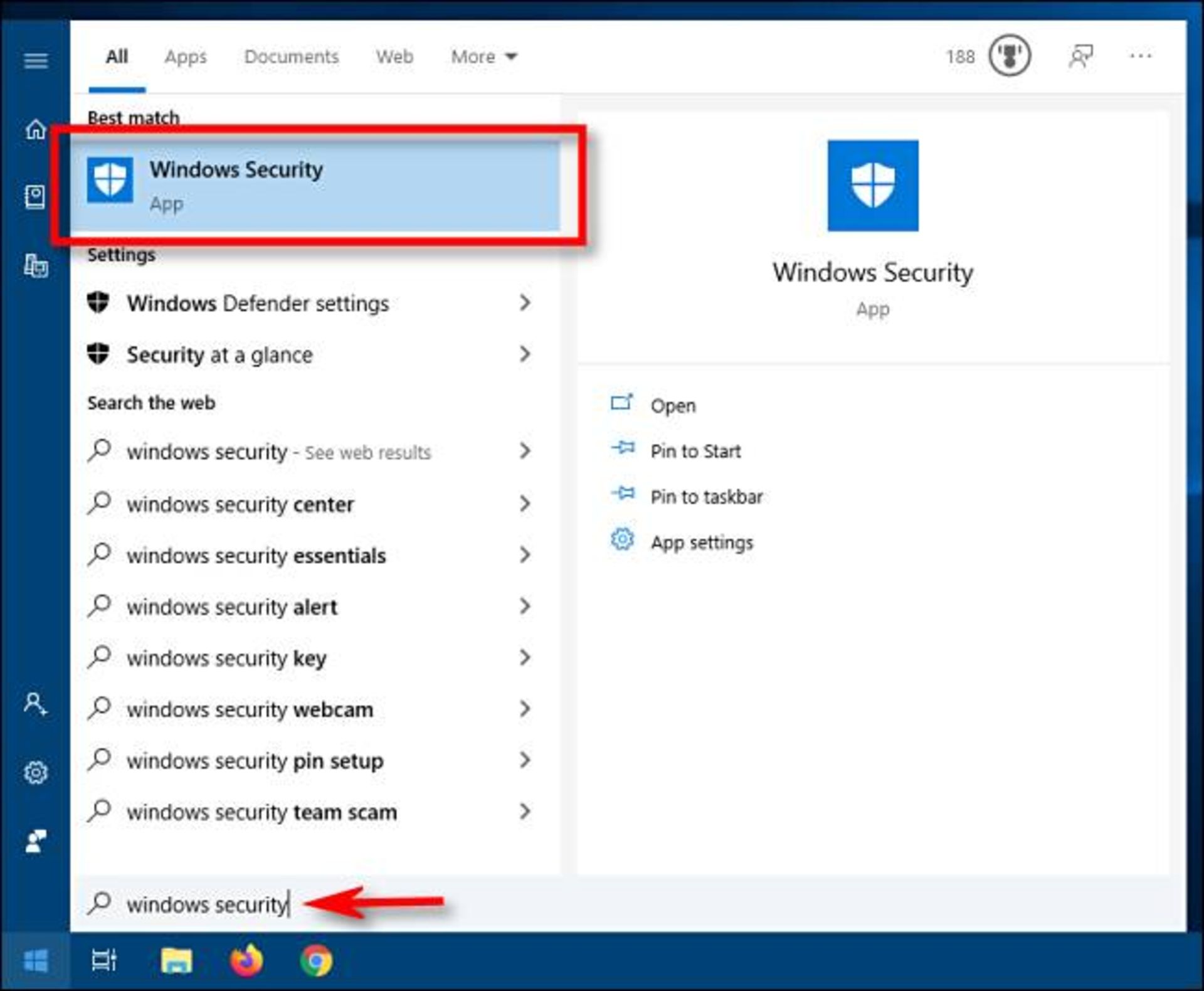
در Windows Security، به قسمت «Virus & Threat Protection» بروید و روی «Manage Settings» کلیک کنید.
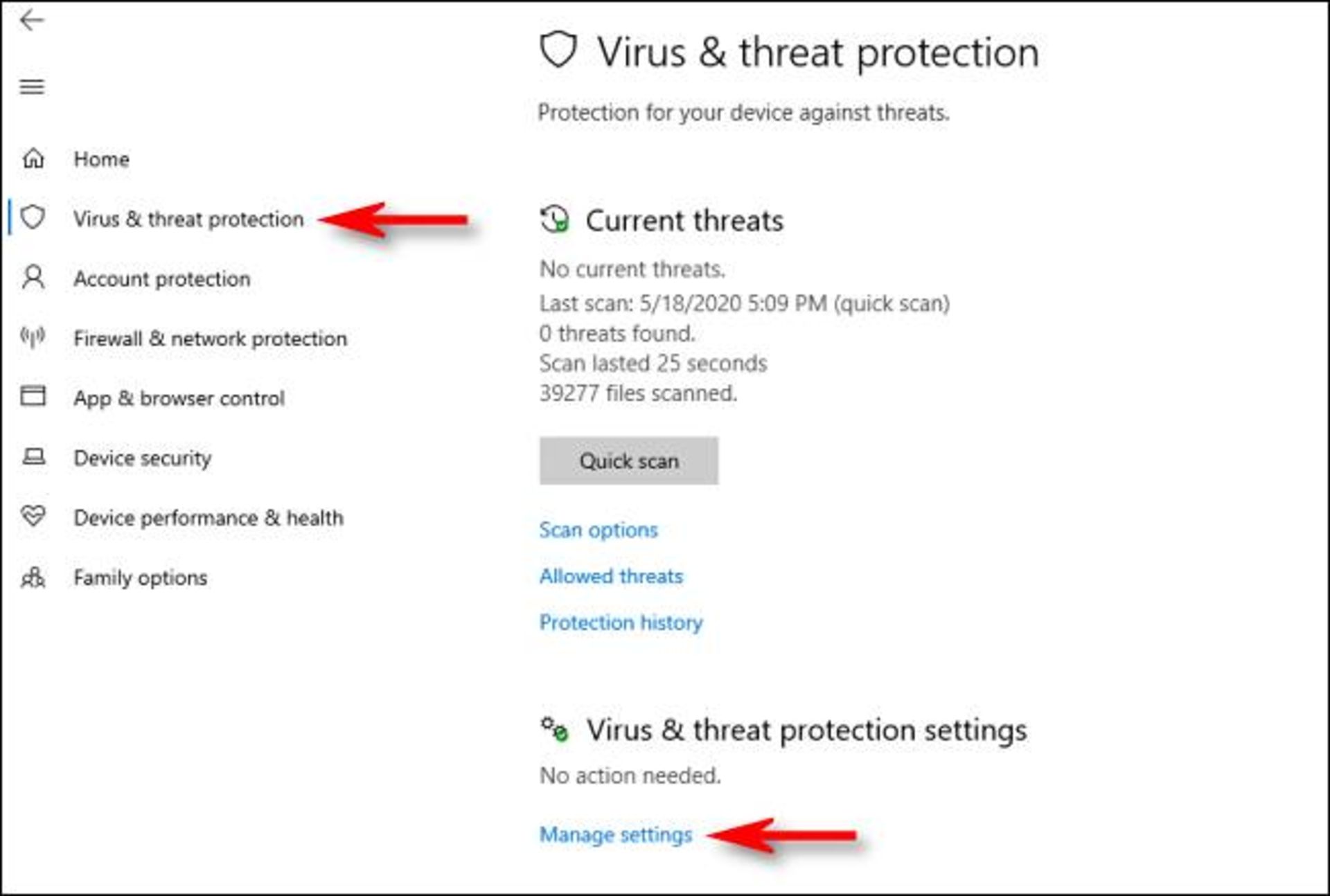
در پایین صفحه «Virus & Threat Protection Settings» روی «Add or Remove Exclusions» کلیک کنید.
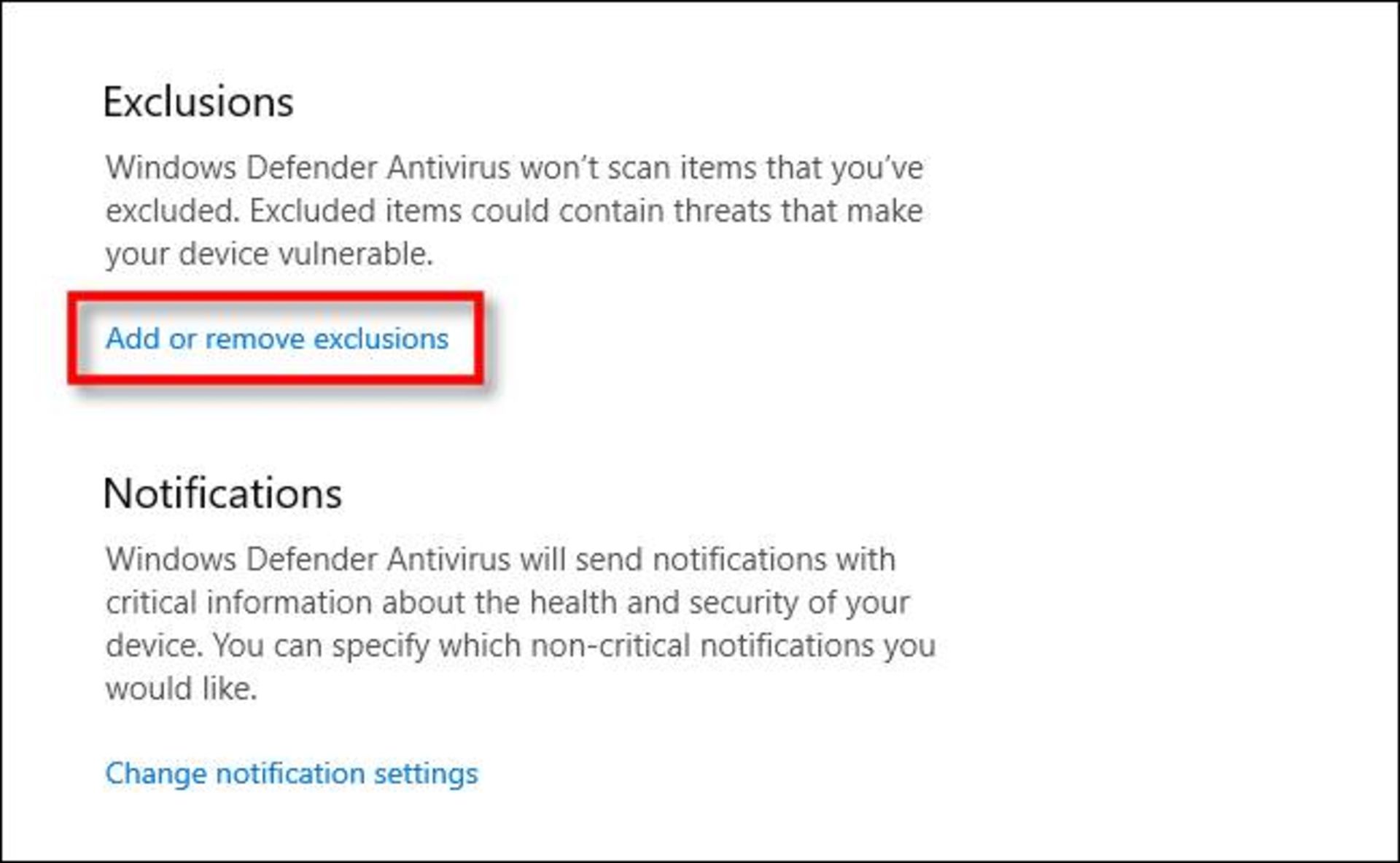
فایلهایی را میخواهید از اسکن ویندوز دیفندر مجزا شوند، در صفحه Exclusions اضافه یا حذف کنید. برای افزودن فایلها روی «Add an Exclusion» کلیک کنید. یک منو برای شما نشان داده میشود که میتوانید هر کدام از گزینههای File، Folder، نوع File و Process را انتخاب کنید.
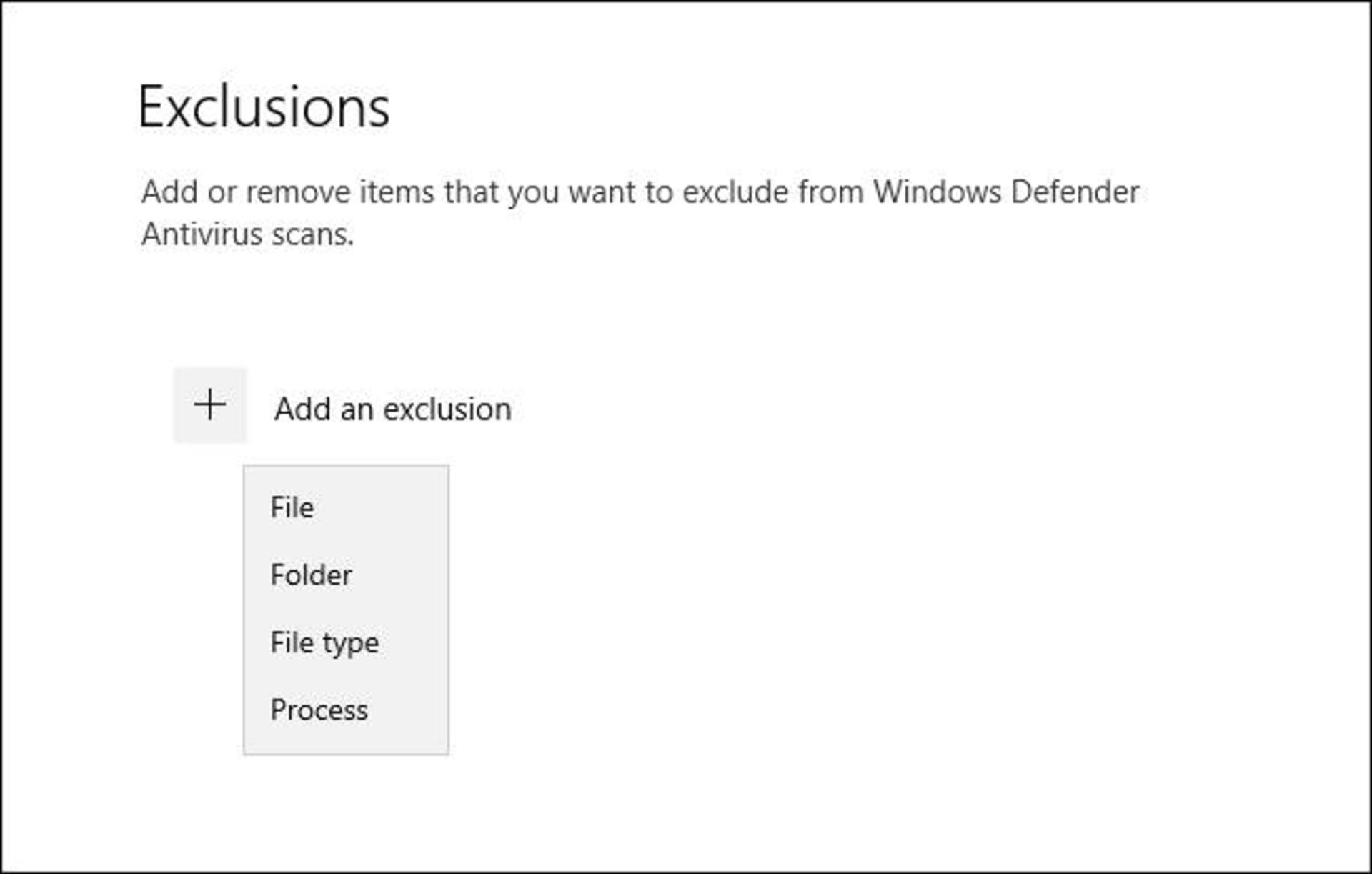
- File: اگر این گزینه را انتخاب کنید، یک پنجره برای شما باز میشود که از طریق آن میتوانید فایلهای کامپیوترتان را ببینید و آنهایی را انتخاب کنید که تمایل دارید اسکن نشوند. سپس روی «Open» کلیک کنید.
- Folder: در این گزینه هم همانند File میتوانید فولدرهای کامپیوتر را ببینید و انتخاب کنید. با انتخاب این گزینه، محتواها و فولدرهای درون فولدهای انتخاب شده، اسکن نخواهند شد.
- نوع File: در این گزینه یک باکس نشان داده میشود که میتوانید نوع فایلهای مورد نظر (مثلا فرمت MID) را انتخاب کنید تا ویندوز دیفندر آنها را اسکن نکند. البته این گزینه پیشنهاد نمیشود؛ زیرا ممکن است به اشتباه فایلهایی مجزا شوند که بدافزار هستند، مانند فایلهای با فرمت PDF یا DOC.
- Process: در این گزینه یک باکس نشان داده میشود که میتوانید فرآیندهای دلخواهتان را انتخاب کنید تا ویندوز دیفندر برای اجرای آنها اخطار ندهد، مانند اجرا کردن برنامه (explorer.exe). اگر مطمئن هستید که یک برنامه امن است ولی توسط دیفندر به عنوان بدافزار نشان داده میشود، میتوانید از این قسمت آن را انتخاب کنید.
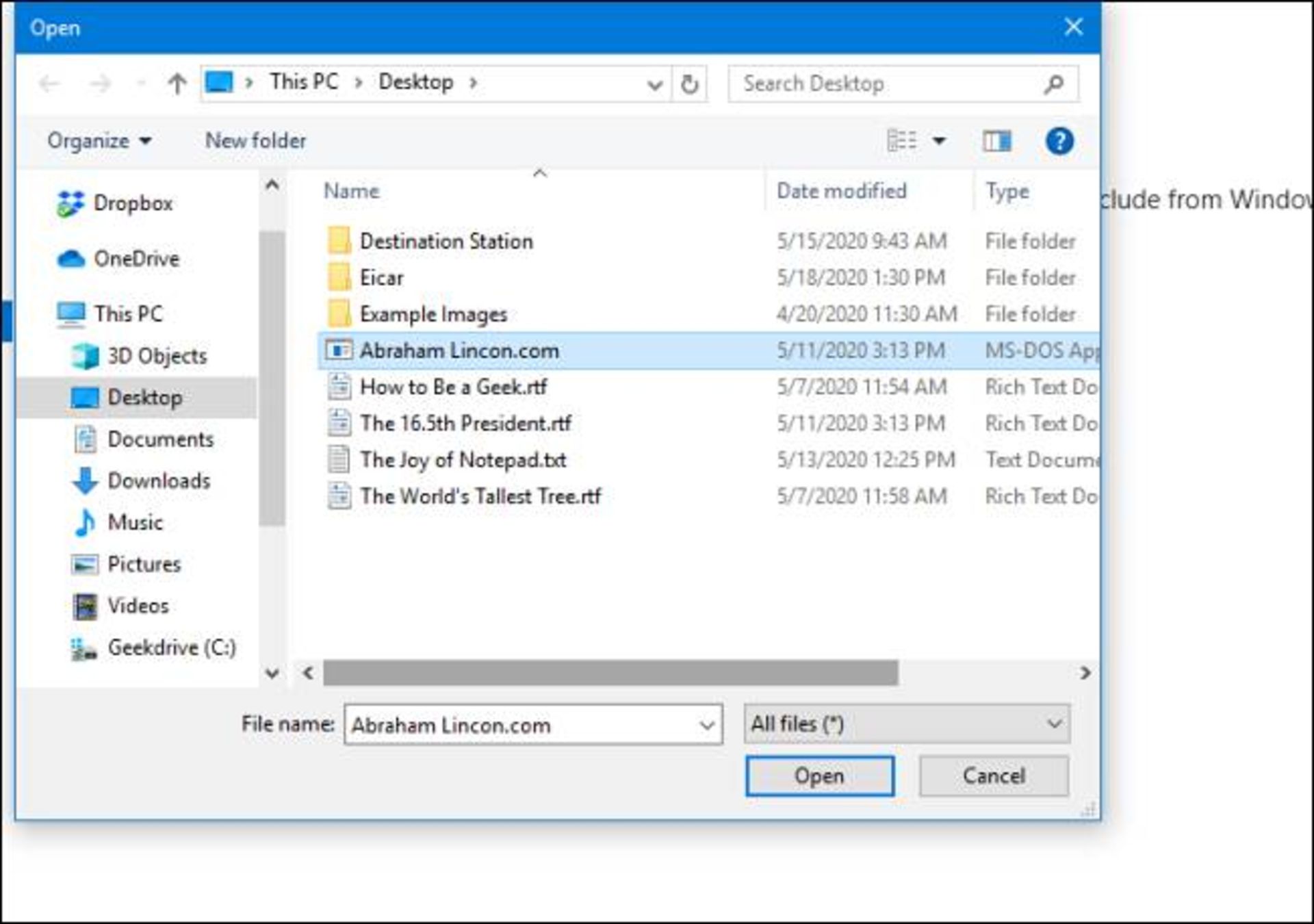
با توجه به توضیحاتی که داده شد، میتوانید فایلها را از اسکن کردن exclude کنید. بخشهای انتخاب شده در یک فهرست در صفحه Exclusions نشان داده میشود.
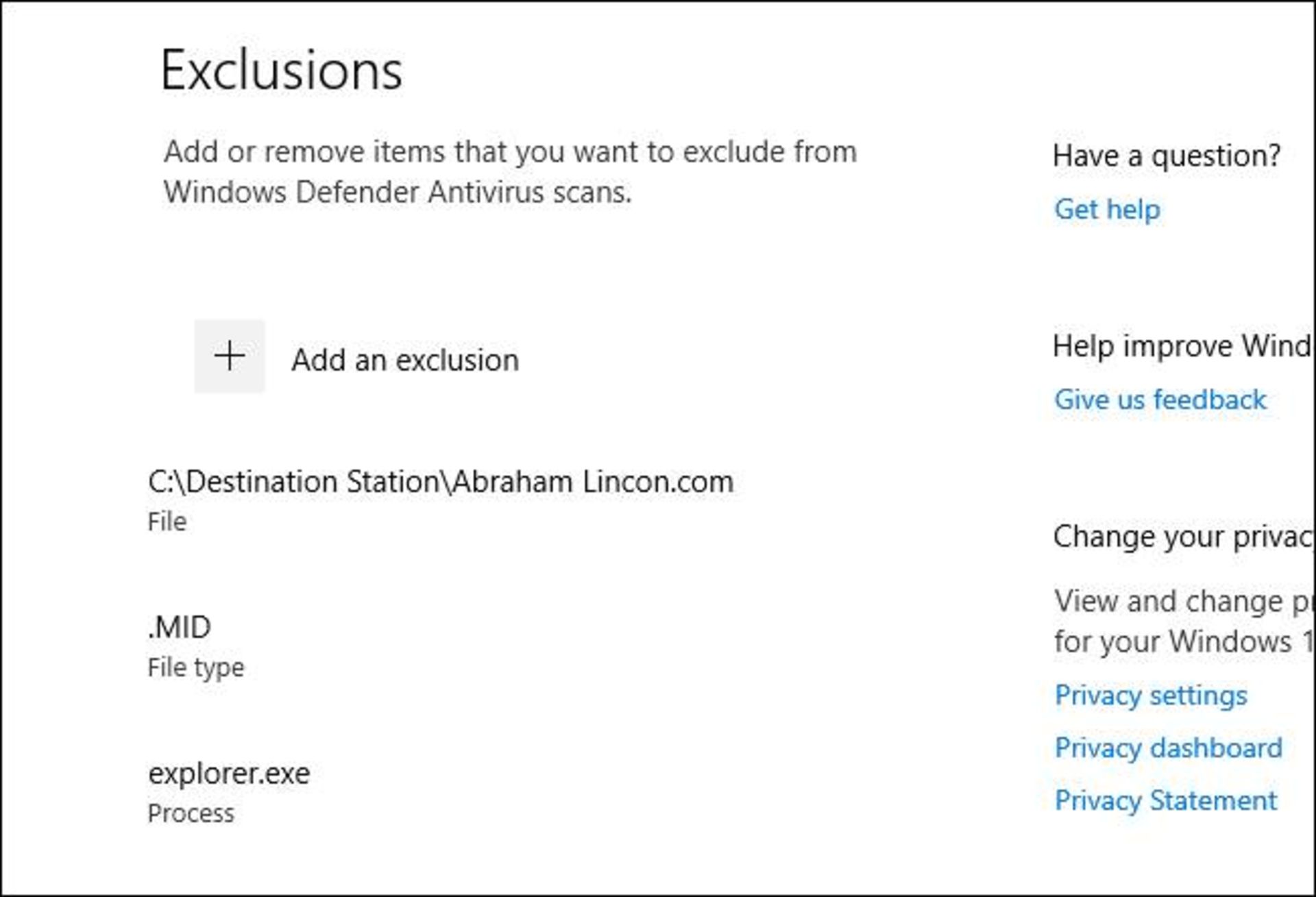
همچنین برای حذف فایل مجزا شده، نشانگر موس خود را روی فایل ببرید تا زیر آن یک پنجره جدید باز شود و سپس روی «Remove» کلیک کنید.
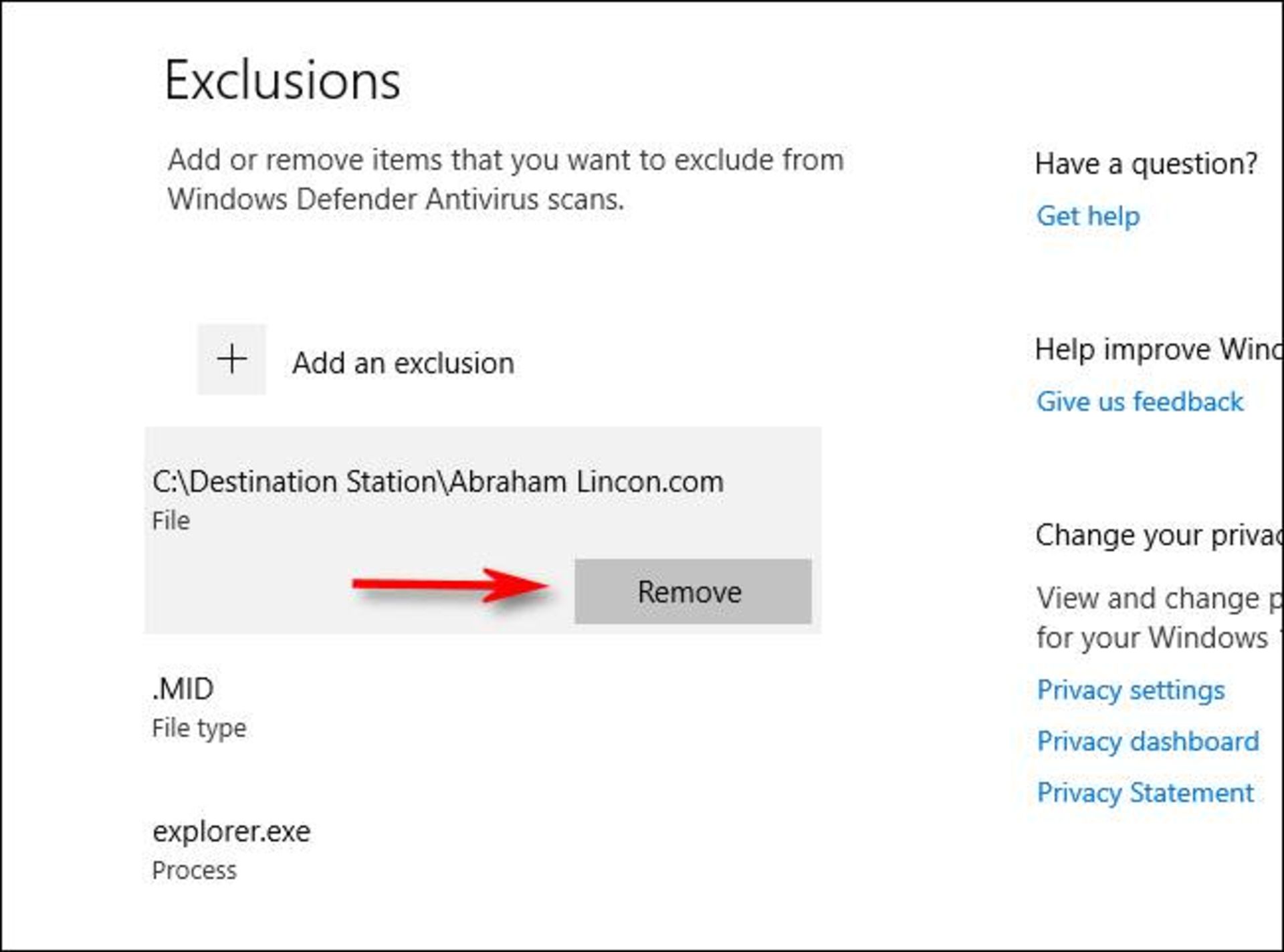
حالا میتوانید Windows Security را ببندید و تنظیمات اعمال شده ذخیره خواهد شد. بار دیگر که ویندوز دیفندر فایلهای شما را اسکن میکند، برای فایلهای انتخاب شده اخطار بدافزار نمیدهد و مشکلی ایجاد نمیکند.